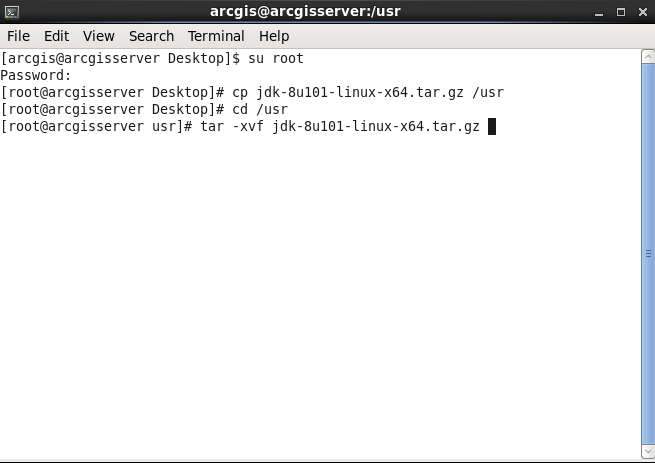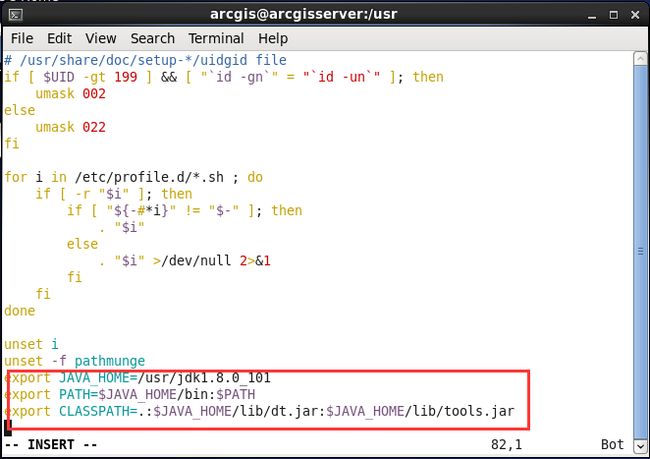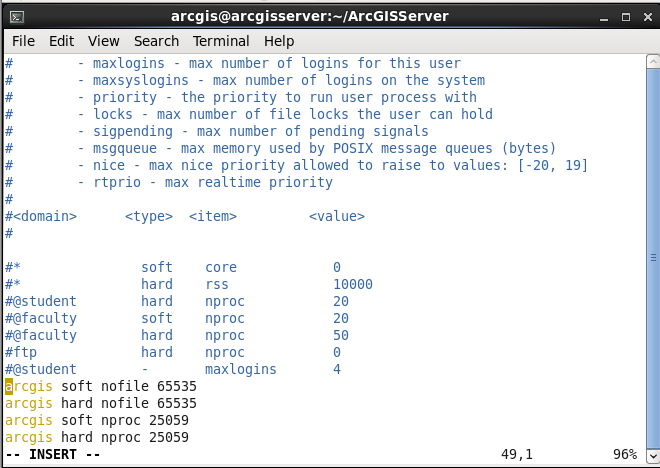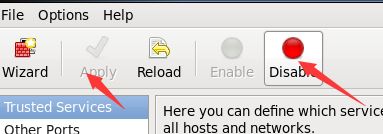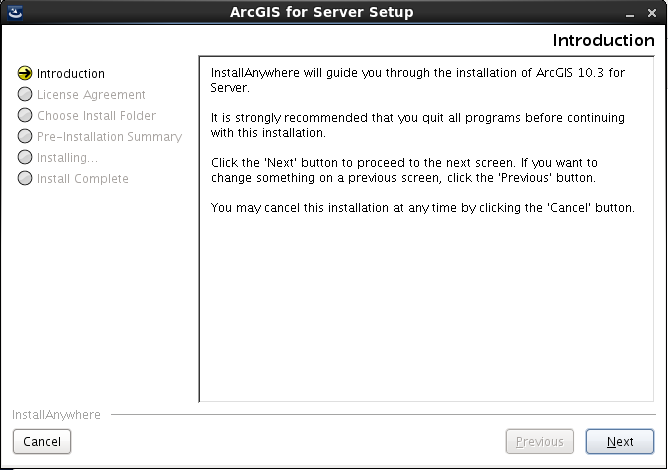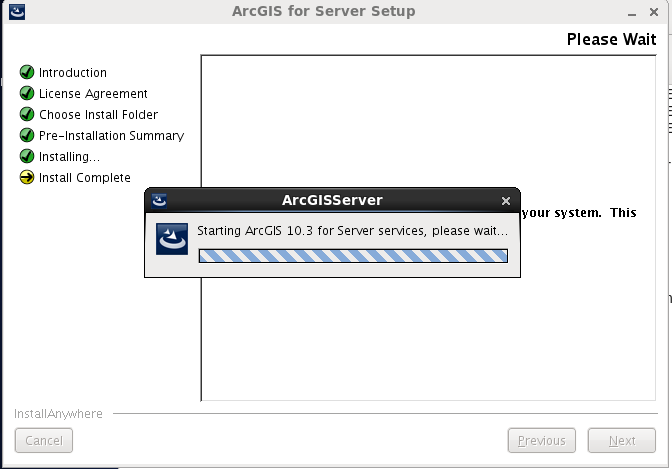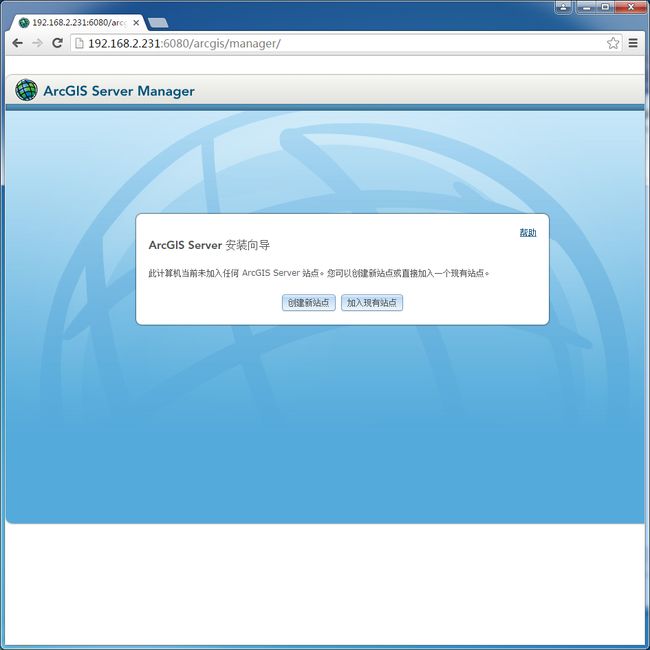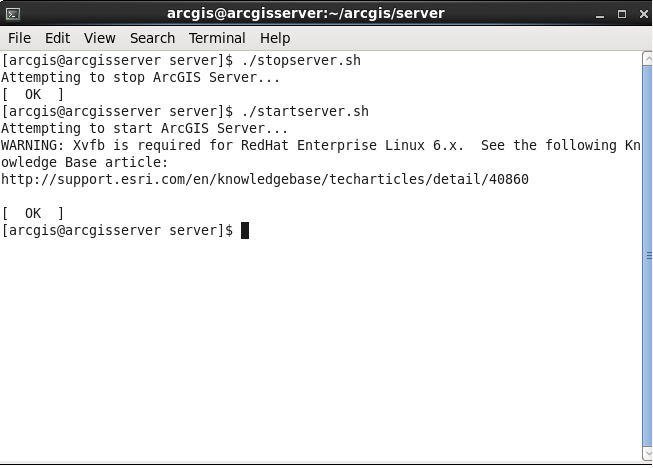ArcGIS Server for Linux的安装
ArcGIS Server for Linux的安装
1 所需软件准备
jdk-8u101-linux-x64.tar.gz
ArcGIS_Server_Ent_Linux_103_143352.iso
Adv_Ent_Svr_103.ecp2 安装JDK
(1) 管理员权限下,拷贝jdk-8u101-linux-x64.tar.gz到/usr目录并且解压到/usr
(2)修改 /etc/profile文件,末尾追加如下内容
exportJAVA_HOME=/usr/jdk1.8.0_101
exportPATH=$JAVA_HOME/bin:$PATH
exportCLASSPATH=.:$JAVA_HOME/lib/dt.jar:$JAVA_HOME/lib/tools.jar
保存退出,运行 . /etc/profile 注意“.”之后有空格
3 安装Server
(1) 创建组合账户
情况1:安装centos时没创建arcgis用户,则使用root用户先创建一个esri组,然后创建arcgis用户并且添加到esri组中
[root@arcgisserverusr]#groupadd esri
[root@arcgisserverusr]#useradd -gesri -p /home/arcgis -m arcgis
[root@arcgisserverusr]#passwd arcgis
情况2:安装centos时创建了arcgis用户,则使用root用户先创建一个esri组,然后将arcgis用户添加到esri组中。
#groupadd esri
#usermod -a -G esriarcgis
(2) 挂载ArcGIS_Server_Ent_Linux_103_143352.iso
[root@arcgisserverusr]# mkdir /mnt/esri
[root@arcgisserverusr]# mount /dev/cdrom /mnt/esri

(3) 拷贝ArcGIS_for_Server_Linux_103_142158.tar.gz到arcgis目录,并且解压开
[root@arcgisserveresri]# cp ArcGIS_for_Server_Linux_103_142158.tar.gz /home/arcgis/
[root@arcgisserveresri]# tar -xvf ArcGIS_for_Server_Linux_103_142158.tar.gz
(4) 配置/etc/security/limits.conf
在/etc/security/limits.conf文件末尾追加
arcgissoft nofile 65535
arcgishard nofile 65535
arcgissoft nproc 25059
arcgis hard nproc 25059
保存退出,执行如下命令使其生效:
ulimit-Hn -Hu
ulimit -Sn –Su

(5) 设置防火墙
先单击Disable,再点击Apply应用更改
(6) 配置hosts文件
在/etc/hosts文件末尾追加如下内容,请将IP替换为你的IP
192.168.2.231 arcgisserverarcgisserver.esri.com
(7) 执行安装
赋777权限给ArcGISServer目录,切换到arcgis用户执行Setup安装脚本。
[root@arcgisserverarcgis]# chmod -R 777 ArcGISServer/
[root@arcgisserverarcgis]# su arcgis
[arcgis@arcgisserver~]$ cd ArcGISServer
[arcgis@arcgisserver ArcGISServer]$ ./Setup
检查通过即自动运行安装程序

单击下一步
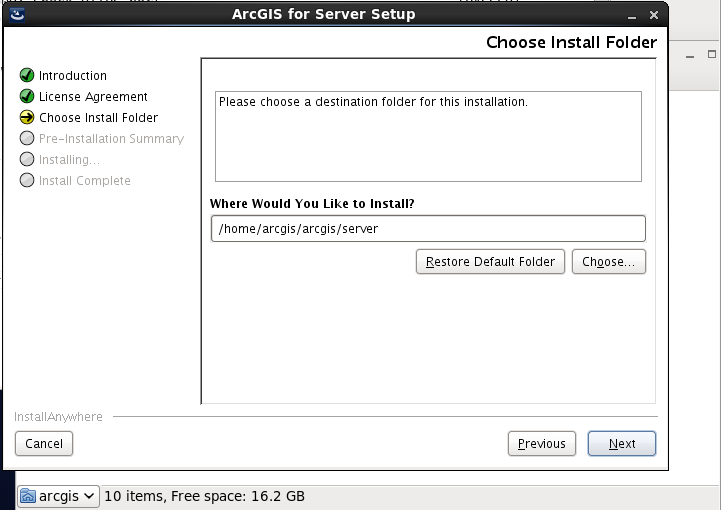
安装到默认位置,点击next>install,即可开始安装。
正在安装
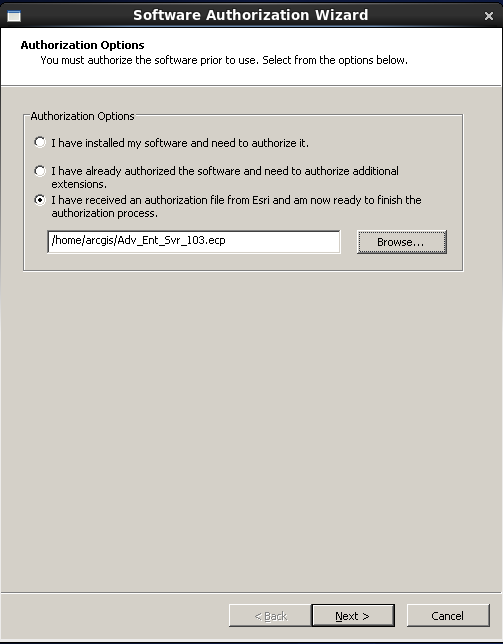
选取授权文件,单击next
安装成功,点击done自动运行server
(8) 验证安装
打开浏览器,输入http://192.168.2.231:6080/arcgis/manager
能看到如下画面则表明安装成功:
如果打不开,请执行如下操作:
切换到arcgisserver安装路径,重启arcgisserver程序即可
arcgis server for linux压缩包连接为:https://pan.baidu.com/s/1UKJH442Jh2JePg8WzsYgHg
解锁码为:hwyn
ecp文件:https://pan.baidu.com/s/10_eC3qvCE8FUvlAG61l4KQ
解锁码:m7jy